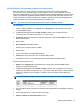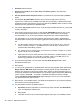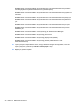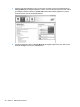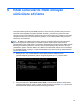RAID User Guide
d. (E:) sürücü harfini seçin ve İleri'yi tıklatın.
e. Dosya Sistemi olarak NTFS'yi seçin. Birim etiketinin sağına, HP_RECOVERY adını girin.
f. İleri'yi tıklatın, sonra da Son'u tıklatın.
17. HP_TOOLS bölümünün oluşturulması için aşağıdaki adımlar gereklidir. HP_TOOLS bölümü
birincil bölüm olarak oluşturulmak zorunda olduğundan, ekstra adımlar gereklidir. Disk Yönetimi
kullanılırsa, bölüm bir mantıksal sürücü olarak oluşturulur.
a. Yönetici ayrıcalıkları ile bir komut satırı istemi açın (Başlat > Tüm Programlar >
Donatılar).
b. Komut İstemi'ni sağ tıklatın, Yönetici olarak çalıştır'ı seçin, sonra da aşağıdaki komutları
yazın:
Diskpart
Select disk 0
Create part primary size=5120
Format fs=fat32 label=”HP_TOOLS” quick
Assign
Exit
18. Bilgisayarı yeniden başlatın.
19. Windows Gezgini'nde, HP_TOOLS ve HP_RECOVERY bölümlerinin içeriğini USB sürücüden
ilgili bölümlere kopyalayın.
20. HP Recovery işlevselliğinin düzgün çalışması için (POST sırasında f11), Önyükleme
Yapılandırma Verileri'nin (BCD) güncelleştirilmesi gerekir. Aşağ
ıdaki komutlar Yönetici modunda
çalıştırılmalıdır. Ayrı ayrı yazmak yerine, bu komutlarla bir toplu iş dosyasının (*.bat) oluşturulup
çalıştırılması gereklidir.
NOT: Komutlar, HP_RECOVERY bölümünün (E:) sürücüsü olduğunu varsayar. Farklı ise E:
harfini doğru sürücü harfi ile değiştirin.
BCDEDIT.EXE -store E:\Boot\BCD -create {ramdiskoptions} -d "Ramdisk Options"
BCDEDIT.EXE -store E:\Boot\BCD -set {ramdiskoptions} ramdisksdidevice partition=E:
BCDEDIT.EXE -store E:\Boot\BCD -set {ramdiskoptions} ramdisksdipath \boot\boot.sdi
BCDEDIT.EXE -store E:\Boot\BCD -create {572bcd55-ffa7-11d9-aae0-0007e994107d} -d "HP
Recovery Environment" -application OSLOADER
BCDEDIT.EXE -store E:\Boot\BCD -set {572bcd55-ffa7-11d9-aae0-0007e994107d} device
ramdisk=[E:]\Recovery\WindowsRE\winre.wim,{ramdiskoptions}
BCDEDIT.EXE -store E:\Boot\BCD -set {572bcd55-ffa7-11d9-aae0-0007e994107d} path
\windows\system32\boot\winload.exe
RAID geçişini başlatma 29